Dowiedz się więcej na temat definiowania i używania ustawień wstępnych.
Nowości: 2019.2, 2020, 2020.2, 2021, 2022, 2023
Informacje na temat ustawień wstępnych
Ustawienie wstępne to kolekcja wstępnie zdefiniowanych właściwości elementu, w tym tolerancji oraz wyboru operacji logicznej. Po jego wybraniu wartości ustawienia wstępnego są wypełniane w panelu właściwości. Umożliwia to łatwe ponowne wykorzystanie często używanych zestawów właściwości.
Można użyć ustawień wstępnych, aby wstępnie wypełnić panel właściwości wartościami, których chcesz użyć, a następnie zmodyfikować wartości, aby dostosować je do potrzeb elementu kształtującego. Na podstawie tych wartości można utworzyć nowe ustawienie wstępne lub zapisać je jako bieżące ustawienie wstępne zastępujące poprzednie wartości.
W przypadku użycia ustawienia wstępnego do utworzenia elementu następnym razem, kiedy tworzony będzie element tego typu, panel właściwości zostanie wypełniony ostatnio używanym ustawieniem wstępnym. Podczas edycji elementu starszego typu, wartości użyte do utworzenia elementu są wczytywane do panelu właściwości, a nazwą ustawienia wstępnego jest Brak ustawienia wstępnego.
Interfejs ustawień wstępnych
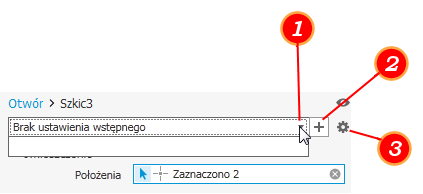
- Lista rozwijana ustawień wstępnych.
- Tworzy nowe ustawienie wstępne na podstawie bieżących parametrów. Wyświetlana jest nazwa domyślna, ale można ją zmienić.
- Ustawienia ustawienia wstępnego, które obejmują
- Zapisz bieżące — można zapisać bieżące ustawienia do nazwanego przez siebie ustawienia wstępnego lub użyć nazwy domyślnej.
- Zmień nazwę bieżącego — można podać inną nazwę bieżącego ustawienia wstępnego. W przypadku zmiany nazwy ustawienia wstępnego można użyć klawisza Esc, aby zakończyć proces i przywrócić poprzednią nazwę.
- Usuń bieżące — wybierz ustawienie wstępne, które chcesz usunąć, a następnie kliknij przycisk Usuń bieżące.
- Kolejność sortowania
- Ostatnio używane — uporządkowanie według ostatnio używanych
- Data utworzenia — uporządkowanie od najstarszego do najnowszego ustawienia wstępnego
- Alfanumeryczne — uporządkowanie według cyfr, a następnie w kolejności alfabetycznej
- Ostatnia modyfikacja — uporządkowanie według ostatnio zmodyfikowanych
- Ustawienie domyślne nowego (typ elementu)
Umożliwia ustawienie wartości domyślnych panelu właściwości elementu.
- Ostatnio używane — umożliwia wypełnienie pól ostatnio używanymi parametrami. Jest to tymczasowe ustawienie wstępne, które ulega zmianie, gdy używane ustawienia zostaną zmienione.
- Użyj bieżącego ustawienia wstępnego — umożliwia wykorzystanie wartości wybranego ustawienia wstępnego do wypełniania pól.
- Brak ustawienia wstępnego — umożliwia wypełnienie niektórych pól zainstalowanymi wartościami, podobnie jak w starszych wersjach.
Brak ustawienia wstępnego
Jeśli ustawienie wstępne ma nazwę Brak ustawienia wstępnego, oznacza to, że jest to starszy element lub że został utworzony z wykorzystaniem wartości „Ostatnio używane”. Jeśli jest starszym elementem i zmienisz jedną z wartości, a wartość ta jest różna od bieżących wartości „Ostatnio używane”, ustawienie wstępne otrzyma nazwę Niestandardowe.
Podczas używania polecenia Wyciągnięcie proste, Obrót, Przeciągnięcie lub Zwój operacja logiczna dla ustawienia Brak ustawienia wstępnego jest ostatnio używanym wyborem: Nowa bryła lub Połącz. Jeśli żaden z nich nie był ostatnio używany, wówczas domyślnym wyborem jest Połącz.
Co oznacza gwiazdka (*)?
Gwiazdka (*) w nazwie ustawienia wstępnego, jak np. *Ustawienie wstępne 1, wskazuje, że wartość definicji elementu zmieniła się w stosunku do zapisanej wersji. Można zapisać zmodyfikowane ustawienie wstępne za pomocą listy rozwijanej ustawień  , zastępując poprzednie ustawienie wstępne, lub użyć przycisku
, zastępując poprzednie ustawienie wstępne, lub użyć przycisku  , aby zapisać zmiany jako nowe ustawienie wstępne.
, aby zapisać zmiany jako nowe ustawienie wstępne.
Ustawienia wstępne i style
Ponieważ ustawienia wstępne i style są definiowane oddzielnie, zdarzają się sytuacje, w których te dwa style mogą stać się niezgodne. Gdy wystąpi niezgodność, ustawienie wstępne jest niedostępne. Nadal pojawia się na liście, ale jest wyłączone i wyszarzone. Aby ustawienie wstępne działało ze stylem, z którym jest niezgodne, należy zmodyfikować właściwość lub wartość, która jest niezgodna.
Wbudowane ustawienia wstępne
 Jednostki. Ustawienia wstępne są przechowywane w podwójnym formacie, w jednostkach metrycznych i calowych, a ich zawartość jest przeznaczona tylko do odczytu. Istnieją specjalne reguły, które mają zastosowanie do wbudowanych ustawień wstępnych, gdy ustawienia te są domyślne.
Jednostki. Ustawienia wstępne są przechowywane w podwójnym formacie, w jednostkach metrycznych i calowych, a ich zawartość jest przeznaczona tylko do odczytu. Istnieją specjalne reguły, które mają zastosowanie do wbudowanych ustawień wstępnych, gdy ustawienia te są domyślne.
- Ostatnio używane (domyślne ustawienie wstępne) — gdy opcja Ostatnio używane odwołuje się do wbudowanego ustawienia wstępnego, są używane ustawienia jednostek dokumentu. Jeśli wartość zostanie zmieniona, ustawienia zostaną oznaczone gwiazdką, wszystkie wartości będą statyczne i nie będą już zgodne z ustawieniami jednostek dokumentu dla danego działania.
- Użyj bieżącego ustawienia wstępnego — gdy ustawienie wstępne zostanie oznaczone jako domyślne poprzez wybranie opcji Użyj bieżącego ustawienia wstępnego, używane będą oryginalne wartości wbudowanych ustawień wstępnych. Będą one wyświetlane przy użyciu typu jednostek określonego w ustawieniach jednostek dokumentu.
- Brak ustawienia wstępnego — wartości pól będą zgodne z ustawieniem jednostek dokumentu. Ostatnio używana wartość jest zapisywana oddzielnie dla każdego dokumentu. Po kliknięciu przycisku Zastosuj w celu zatwierdzenia lub ponownego uruchomienia polecenia dla ustawienia wstępnego przywrócona zostanie wartość Brak ustawienia wstępnego i zastosowane zostaną ostatnio używane wartości, a nie ustawienia jednostek dokumentu.
- Nowe niestandardowe ustawienie wstępne — można użyć wbudowanego ustawienia wstępnego jako podstawy do utworzenia niestandardowego ustawienia wstępnego. Następnie wystarczy zmienić tylko potrzebne wartości. Zmienione wartości zostaną zapisane jako nowe ustawienie wstępne z odniesieniem do wbudowanego ustawienia wstępnego dla pozostałych wartości. Niestandardowe ustawienia wstępne zachowują używane wartości jednostek i nie zmieniają ich zgodnie z ustawieniem jednostek dokumentu. Gdy nowe ustawienie wstępne zostanie utworzone dla funkcji, które mogą generować bryły lub powierzchnie, w ustawieniu wstępnym zostanie uwzględniony stan Trybu powierzchni.
- Pokaż wbudowane ustawienia wstępne — wbudowane ustawienia wstępne są wyświetlane domyślnie. Można je ukryć, jeśli nie są używane.
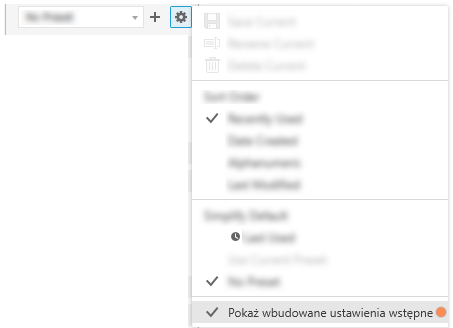
Wartości tolerancji
Istnieje możliwości określenia tolerancji dla parametrów i są one zapisywane w ustawieniu wstępnym. Kliknij strzałkę menu rozwijanego, wybierz opcję Tolerancja..., a następnie określ typ i zakres tolerancji. Zapisz ustawienie wstępne jako określone nazwane ustawienie.
Aby wyłączyć tolerancje, jako Typ tolerancji ustaw Domyślny i zapisz ustawienia. Wartości z tolerancją są przejrzyście identyfikowane przez kolorowy wskaźnik.
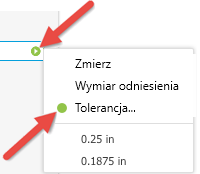
Praca z ustawieniami wstępnymi
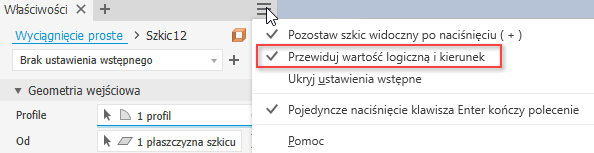
Tworzenie nowych ustawień wstępnych
- Jeśli element tego typu został wcześniej utworzony, w polu Ustawienie wstępne wyświetlana jest opcja Ostatnio używane. Wartości w panelu są wypełniane ostatnio używanymi wartościami. Jeżeli jest to pierwszy raz tworzony element tego typu, w polu wyświetlana jest opcja Brak ustawienia wstępnego.
- Zmodyfikuj parametry elementu w panelu właściwości.
-
Kliknij
 Utwórz nowe ustawienie wstępne i określ nazwę ustawienia lub naciśnij klawisz Enter, aby zaakceptować nazwę domyślną.
Utwórz nowe ustawienie wstępne i określ nazwę ustawienia lub naciśnij klawisz Enter, aby zaakceptować nazwę domyślną.
Zapisywanie ustawień wstępnych
Ustawienie wstępne Ostatnio używane składa się z parametrów używanych w przypadku ostatnio umieszczonego elementu danego typu. Ustawienie Ostatnio używane jest wyświetlane, jeśli dla nowo utworzonego elementu nie zostało zapisane żadne ustawienie wstępne. Ustawienia wstępnego Ostatnio używane można używać w niezmienionej postaci lub zmodyfikować jego wartości. W dowolnym momencie można zapisać zmienione ustawienie wstępne jako nowe ustawienie wstępne, klikając przycisk  Utwórz nowe ustawienie wstępne oraz akceptując domyślną nazwę lub podając nową. Ustawienia Ostatnio używane są zachowywane w kolejnych sesjach.
Utwórz nowe ustawienie wstępne oraz akceptując domyślną nazwę lub podając nową. Ustawienia Ostatnio używane są zachowywane w kolejnych sesjach.
Podczas edycji elementu ustawienie wstępne użyte do jego utworzenia jest wczytywane do okna dialogowego. Jeśli ustawienie wstępne ma nazwę Brak ustawienia wstępnego, oznacza to, że jest to starszy element bez ustawienia wstępnego lub że został utworzony z wykorzystaniem wartości „Ostatnio używane”. Jeśli jest starszym elementem i zmienisz jedną z wartości, a wartość ta jest różna od bieżących wartości „Ostatnio używane”, ustawienie wstępne otrzyma nazwę Niestandardowe.
Gwiazdki (*) przy ustawieniach wstępnych, np. *Ustawienie wstępne 1, wskazują, że wartość definicji elementu została zmieniona względem zapisanej wersji. Można zapisać zmodyfikowane ustawienie wstępne za pomocą listy rozwijanej ustawień  , zastępując poprzednie ustawienie wstępne, lub użyć przycisku
, zastępując poprzednie ustawienie wstępne, lub użyć przycisku  , aby zapisać je jako całkowicie nowe ustawienie wstępne.
, aby zapisać je jako całkowicie nowe ustawienie wstępne.
Wartości tolerancji używane w przypadku parametrów wymiarowych są zapisywane w ustawieniu wstępnym.
Wybory operacji logicznych są zapisywane w ustawieniu wstępnym poleceń Wyciągnięcie proste, Obrót, Przeciągnięcie i Zwój. W przypadku polecenia Wyciągnięcie proste i Obrót jest dostępne ustawienie zaawansowane — Przewiduj wartość logiczną i kierunek, dzięki któremu oprogramowanie sugeruje wybór operacji logicznej na podstawie profilu i brył w modelu. To ustawienie zastępuje wybór operacji logicznej ustawienia wstępnego.
Edycja ustawień wstępnych
Podczas edycji elementu pole Ustawienie wstępne jest wypełniane następującymi wartościami
- Nazwane ustawienie wstępne używane do tworzenia elementu i jego wartości.
-
Brak ustawienia wstępnego, jeśli element jest starszym elementem lub został utworzony z użyciem wartości „Ostatnio używane”. Jeśli jest starszym elementem i zmienisz jedną z wartości na różną od bieżących wartości „Ostatnio używane”, ustawienie wstępne otrzyma nazwę Niestandardowe.
- Element utworzony bez ustawienia wstępnego powoduje wyświetlenie podczas procesu edycji komunikatu Brak ustawienia wstępnego. W razie potrzeby można zmienić na inne ustawienie wstępne lub wybrać opcję Ostatnio używane.
- Użyj ustawienia wstępnego w niezmienionej postaci lub zmień parametry, aby dopasować je do swoich potrzeb. Możesz utworzyć nowe ustawienie wstępne, które zachowuje zmienione wartości parametrów.
Zarządzanie plikami ustawień wstępnych
Dla każdego użytkownika istnieje plik ustawień wstępnych znajdujący się w folderze %USERPROFILE%\AppData\Roaming\Autodesk\Inventor xxxx\Presets. Plik zawiera wszystkie ustawienia wstępne elementu utworzone podczas pracy na tym profilu użytkownika (%USERPROFILE%).
Ustawienie wstępne Ostatnio używane jest przechowywane w folderze nadrzędnym %USERPROFILE%\AppData\Roaming\Autodesk\Inventor xxxx w pliku o nazwie PresetSettings.xml.2019bak.
Można zmienić to położenie, jeśli preferowany jest jeden plik ustawień wstępnych dla wszystkich użytkowników. Ścieżka do pliku jest przechowywana w opcjach aplikacji i można ją zmienić, klikając kolejno Opcje aplikacji karta Plik, a następnie przechodząc do nowego położenia. Ta ścieżka jest również wyświetlana w dolnej części okna dialogowego Projekty, w obszarze Opcje folderów.
karta Plik, a następnie przechodząc do nowego położenia. Ta ścieżka jest również wyświetlana w dolnej części okna dialogowego Projekty, w obszarze Opcje folderów.
Ustawienia wstępne można migrować z jednego wydania do kolejnego. Aby uzyskać więcej informacji, zobacz temat Migracja opcji aplikacji i ustawień dostosowywania.
Ustawienia wstępne dla starszych poleceń
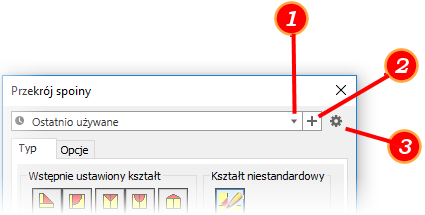
- Przekrój spoiny
- Symbole spoiny
- Symbole chropowatości powierzchni